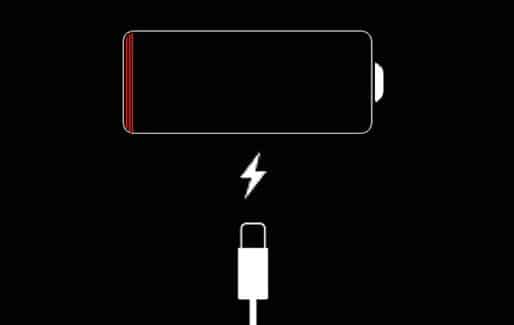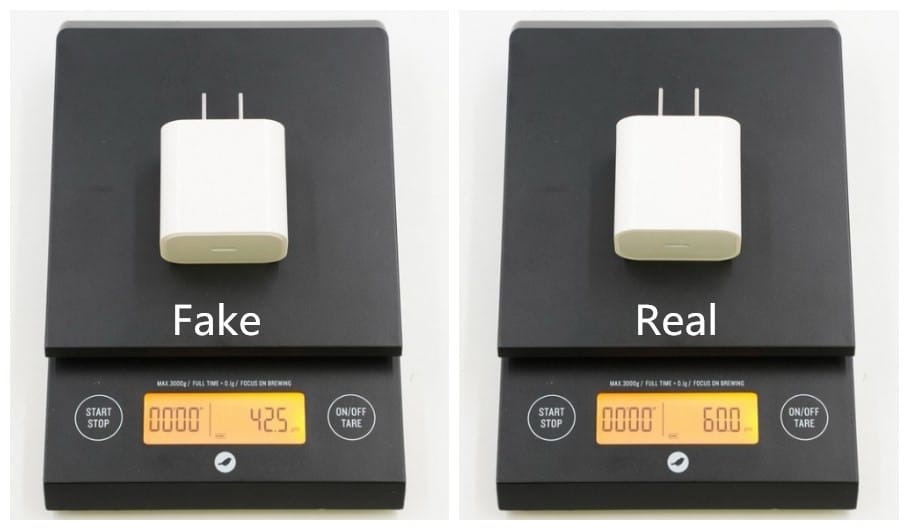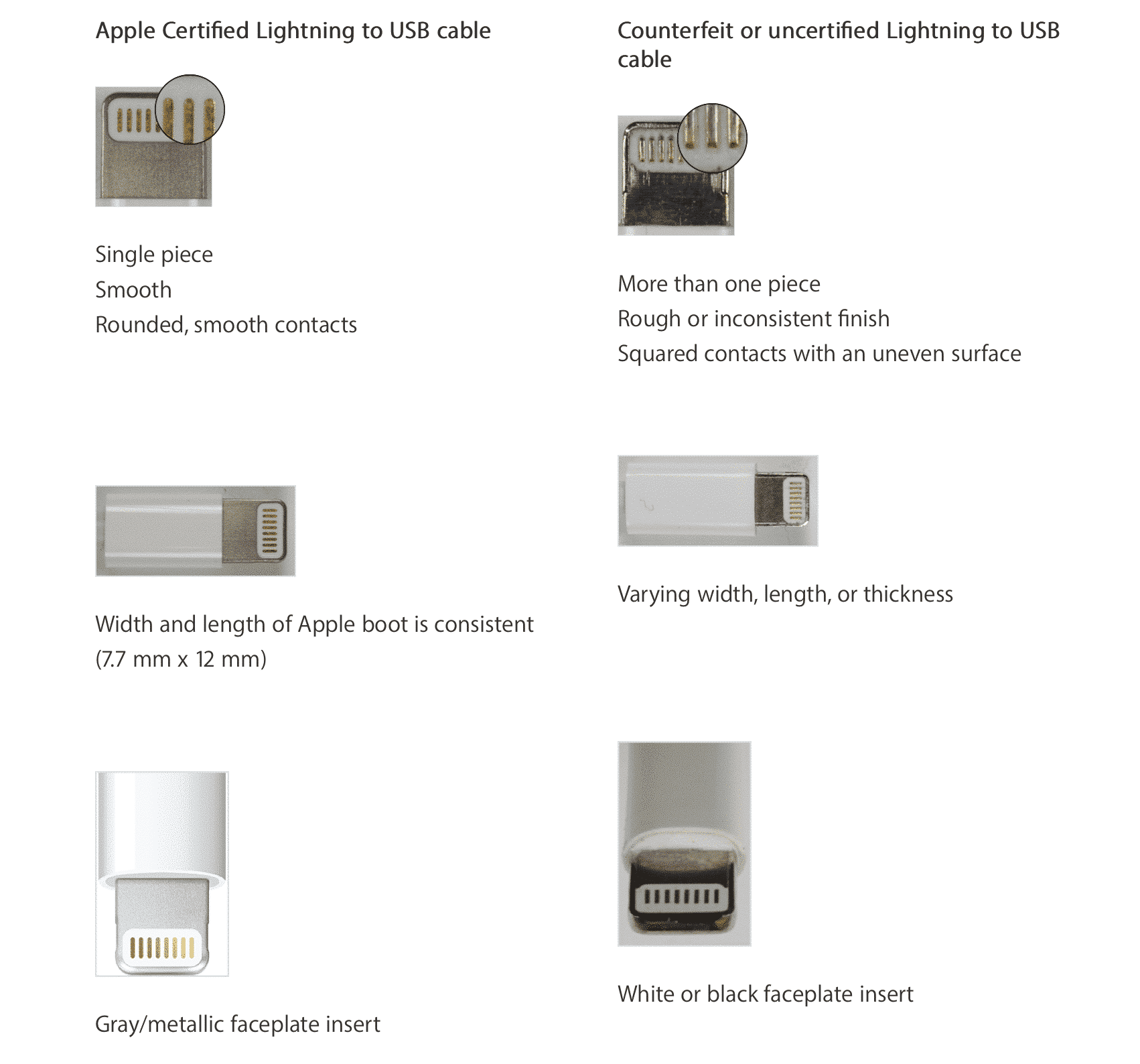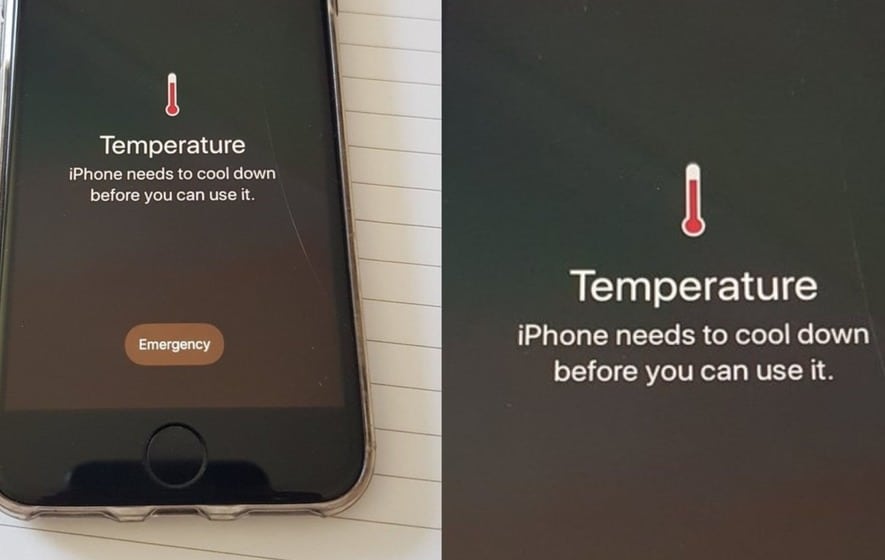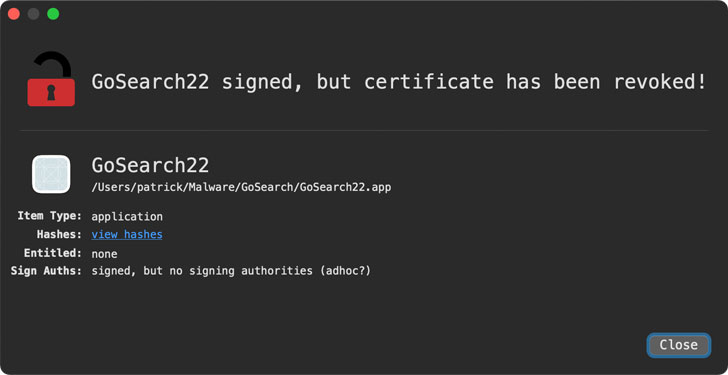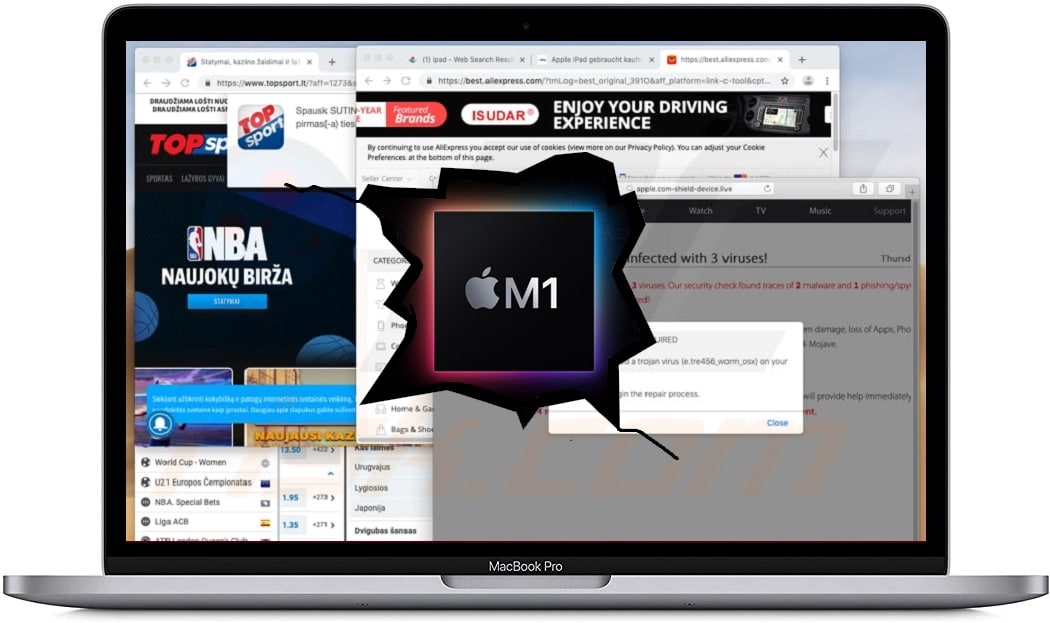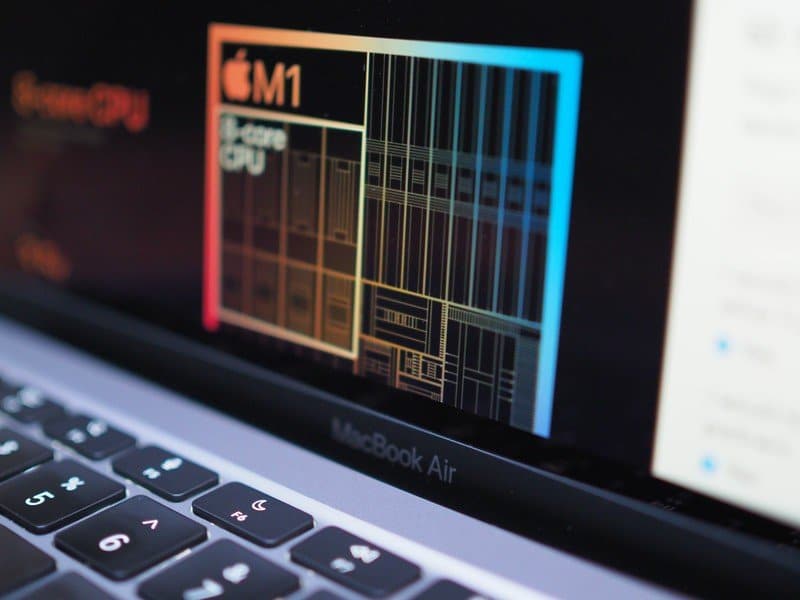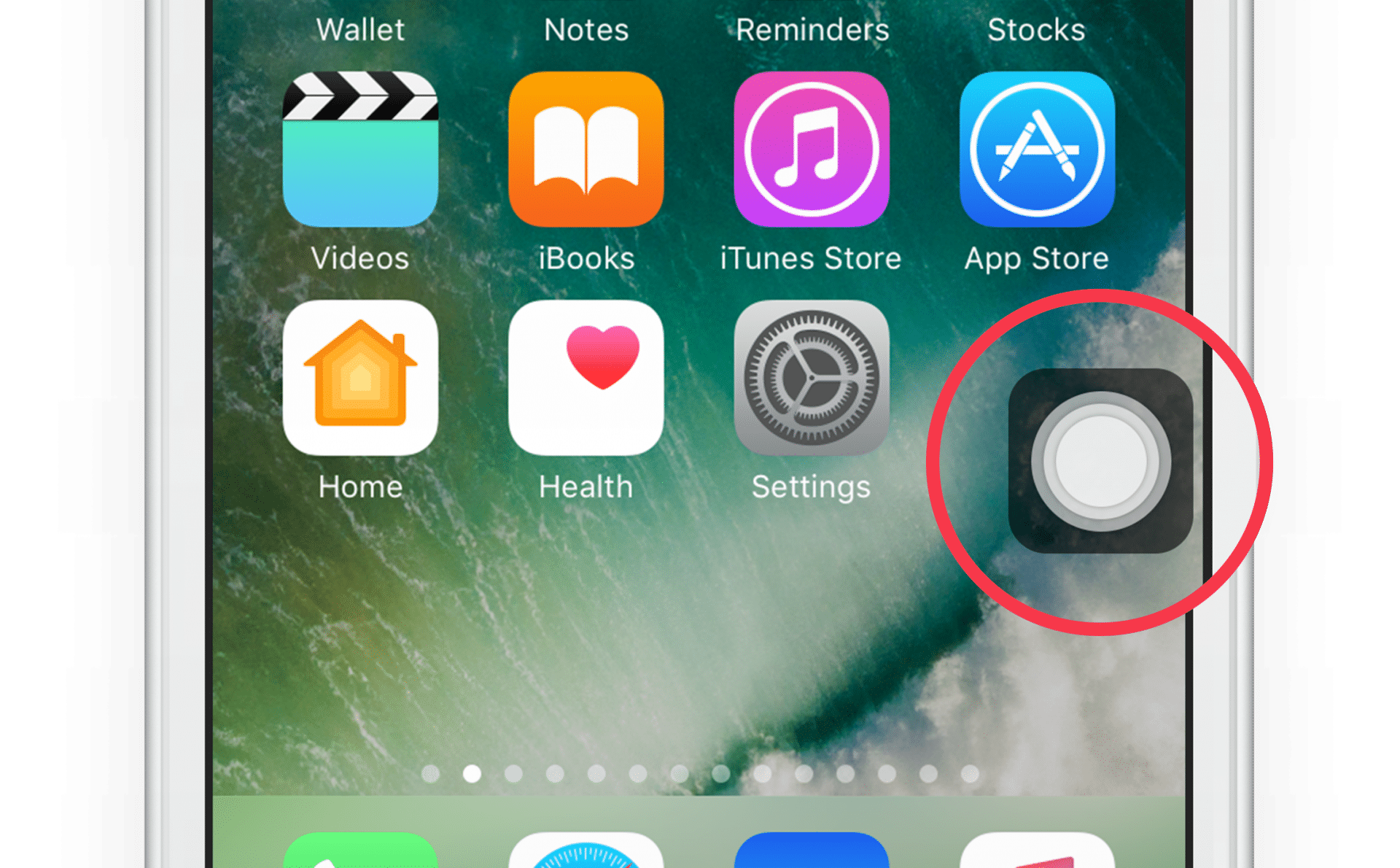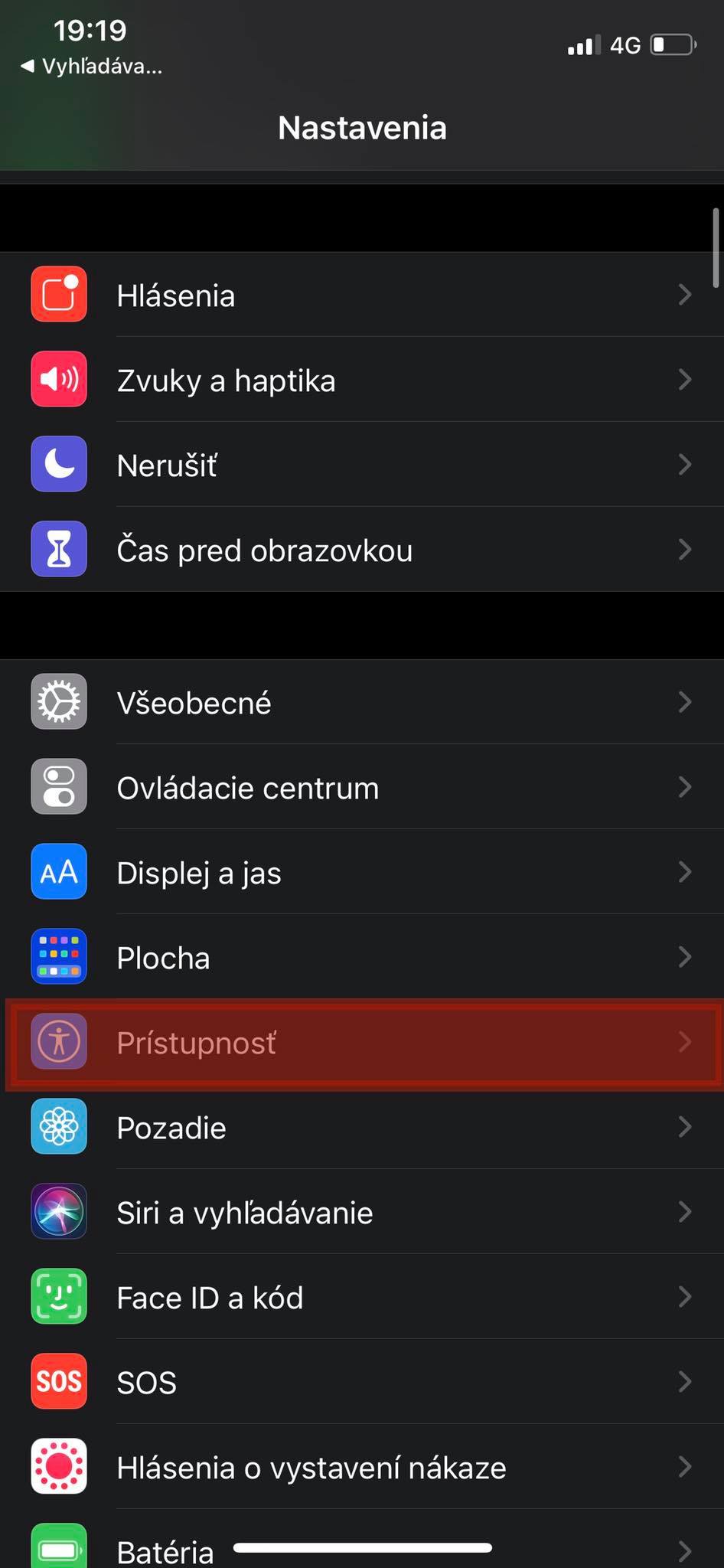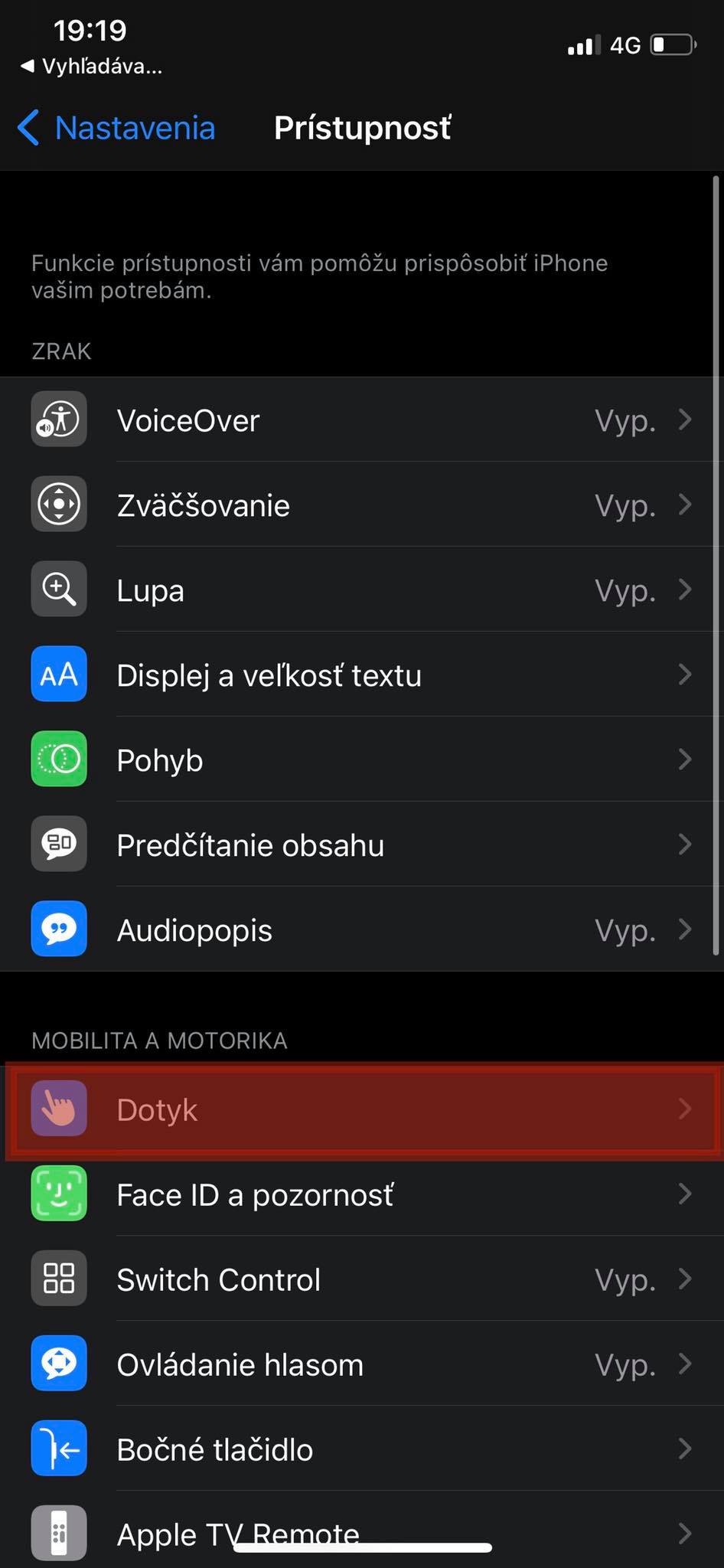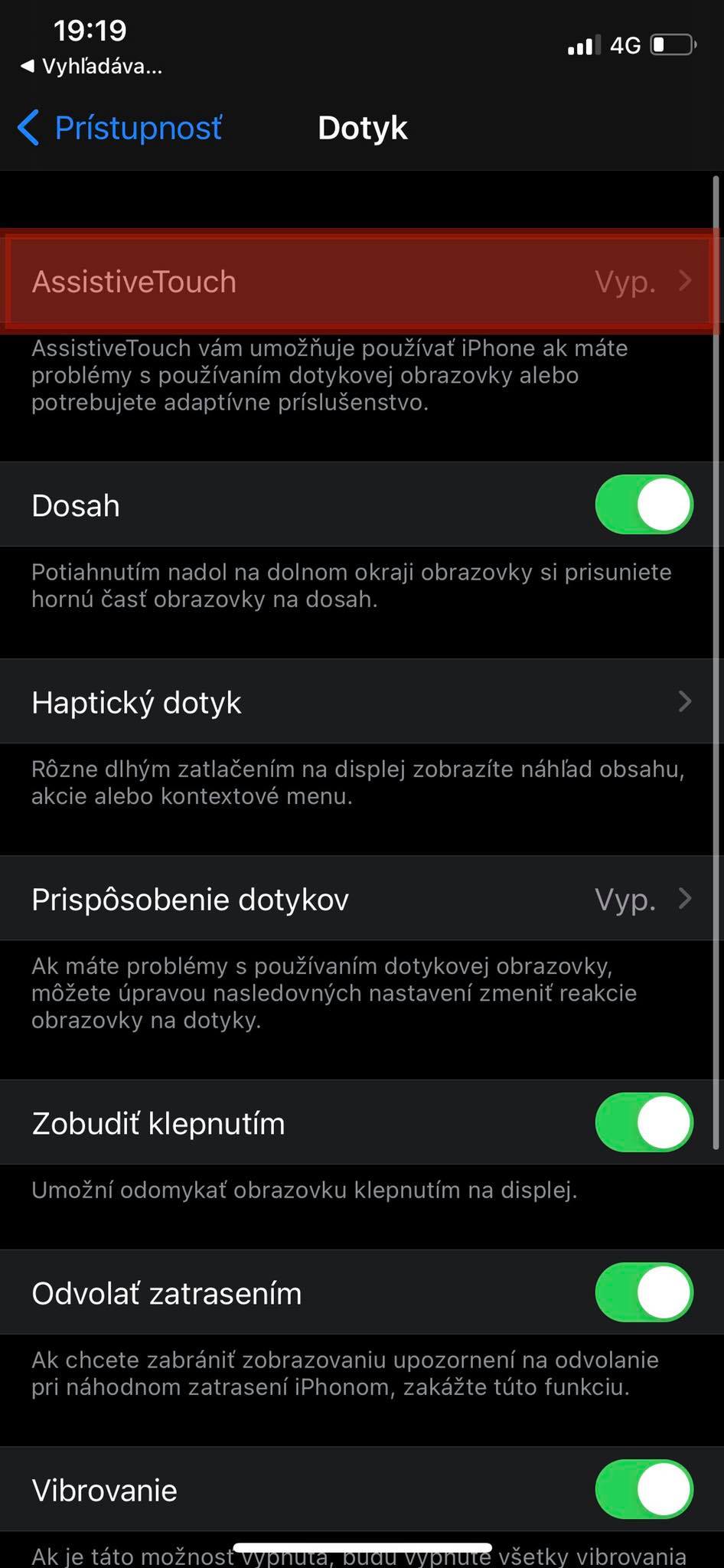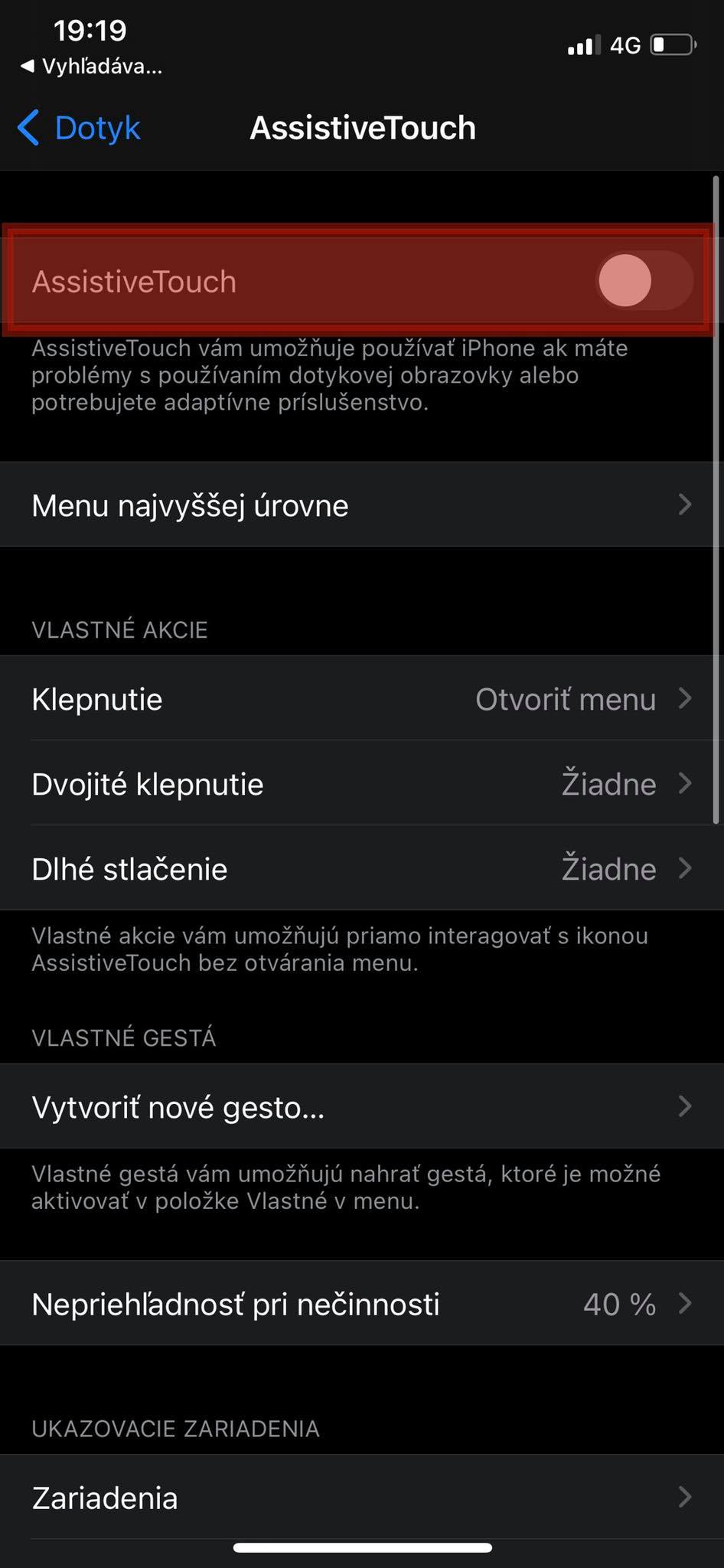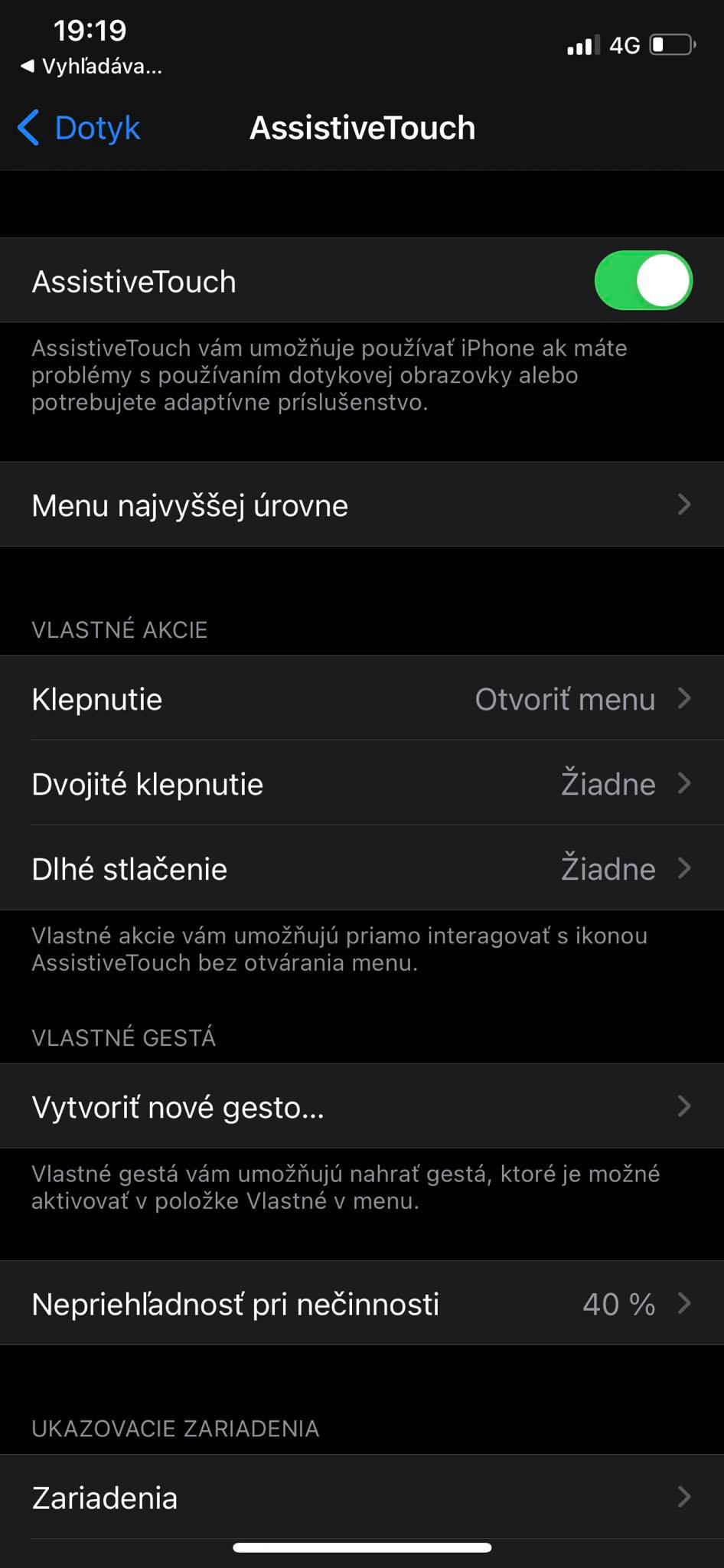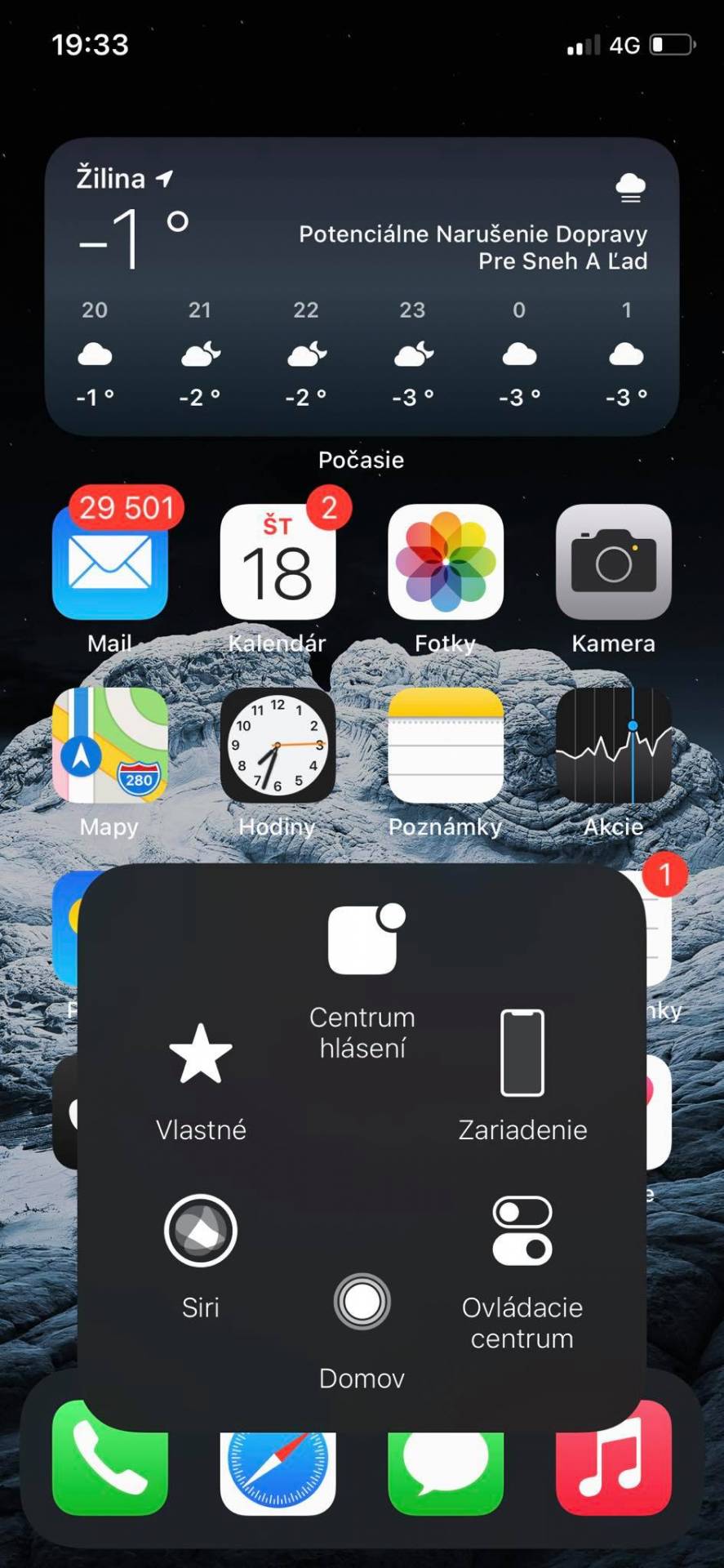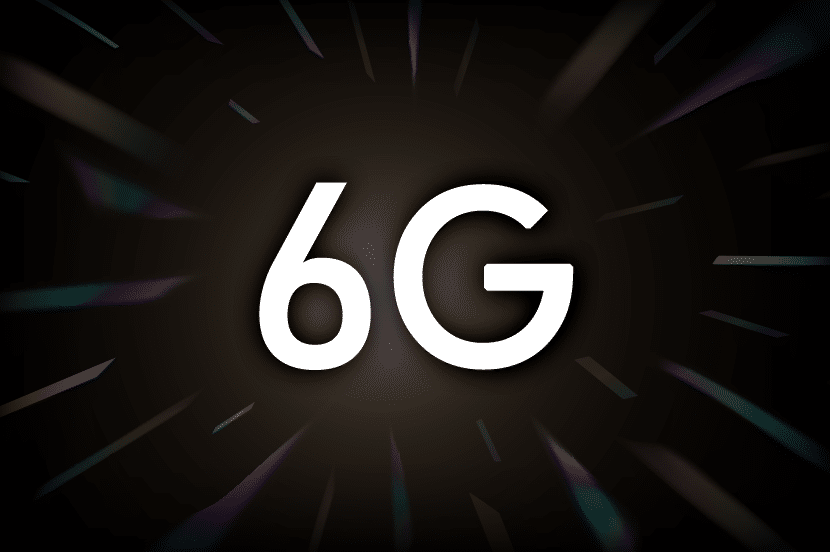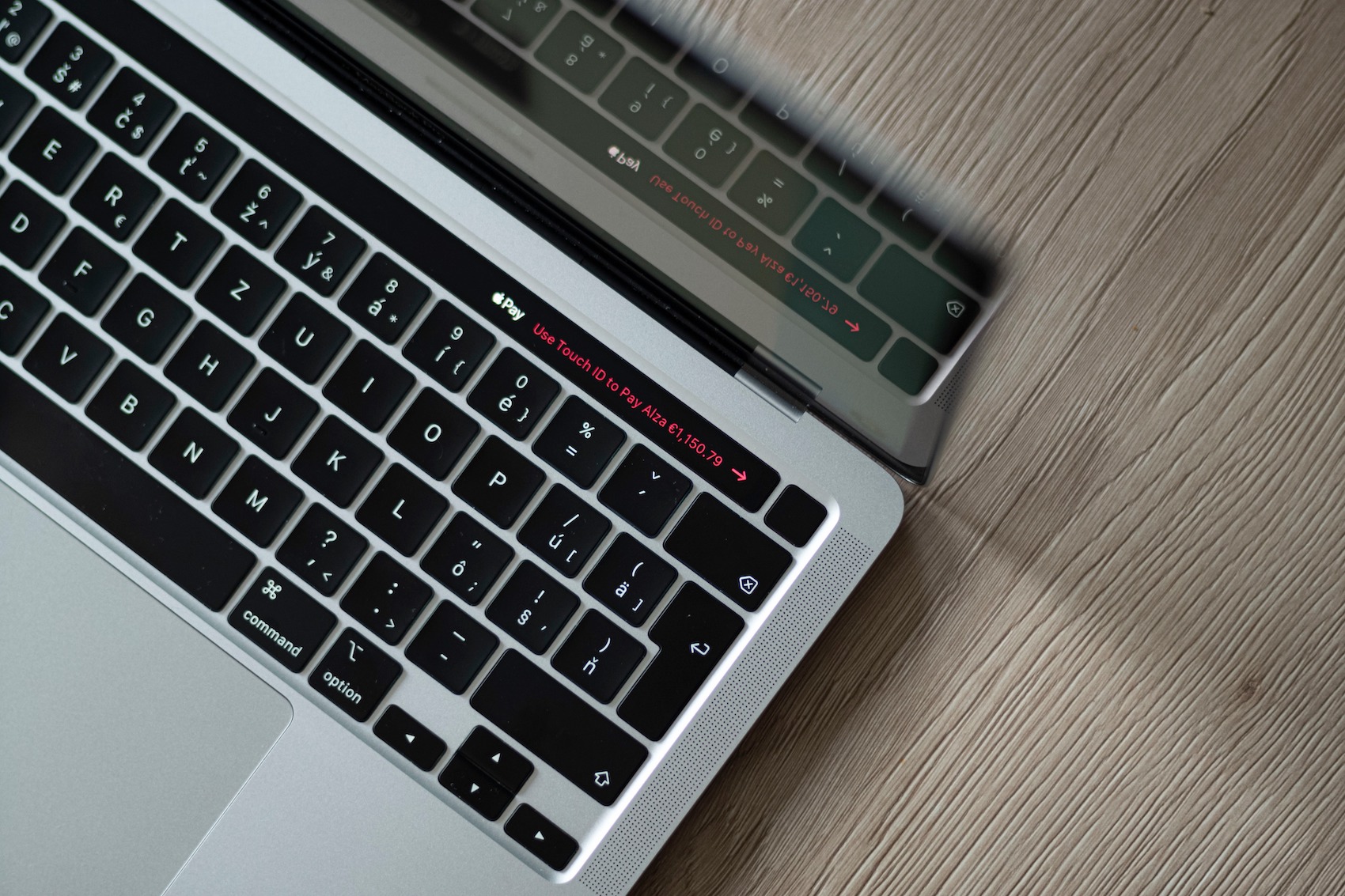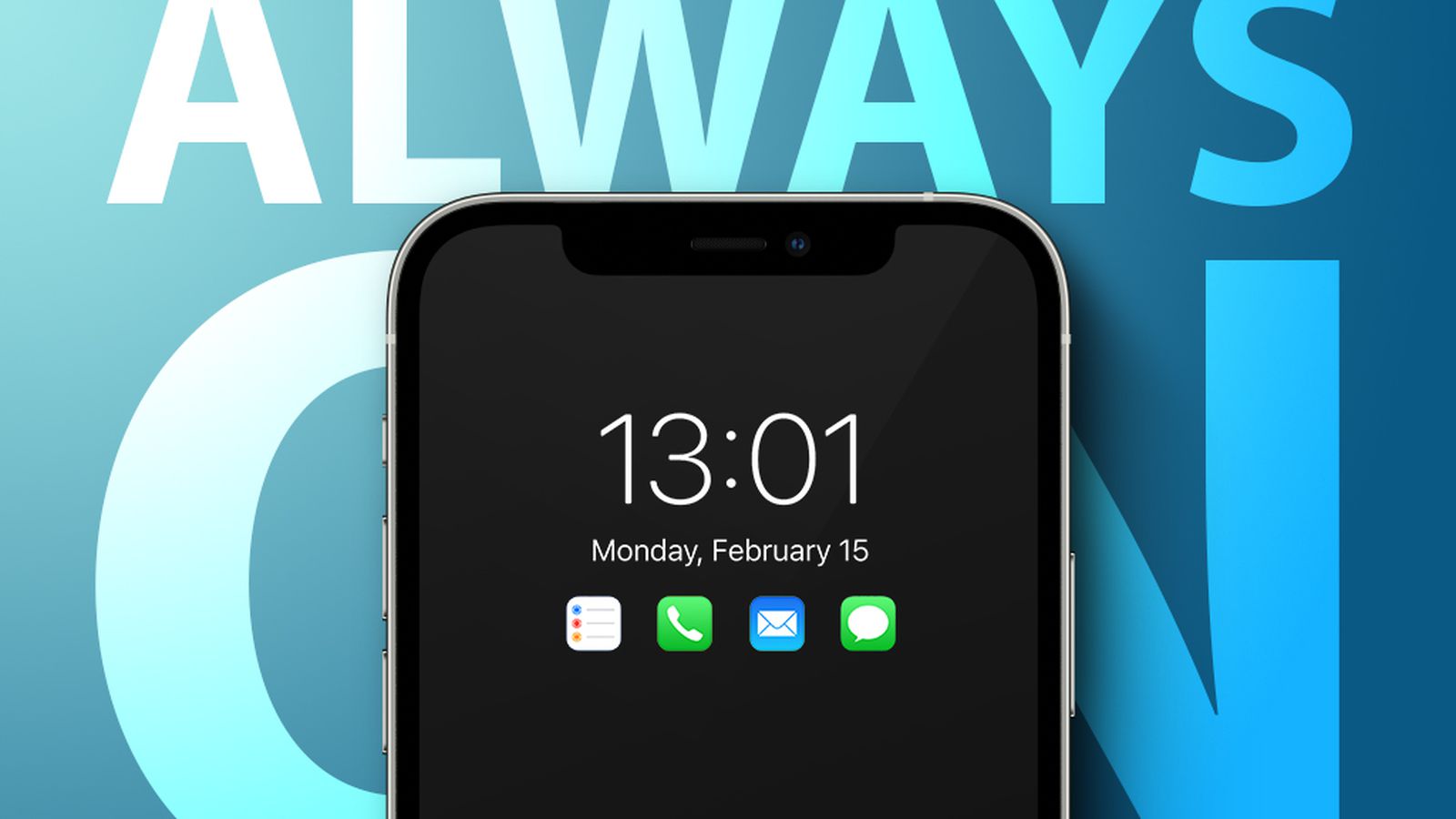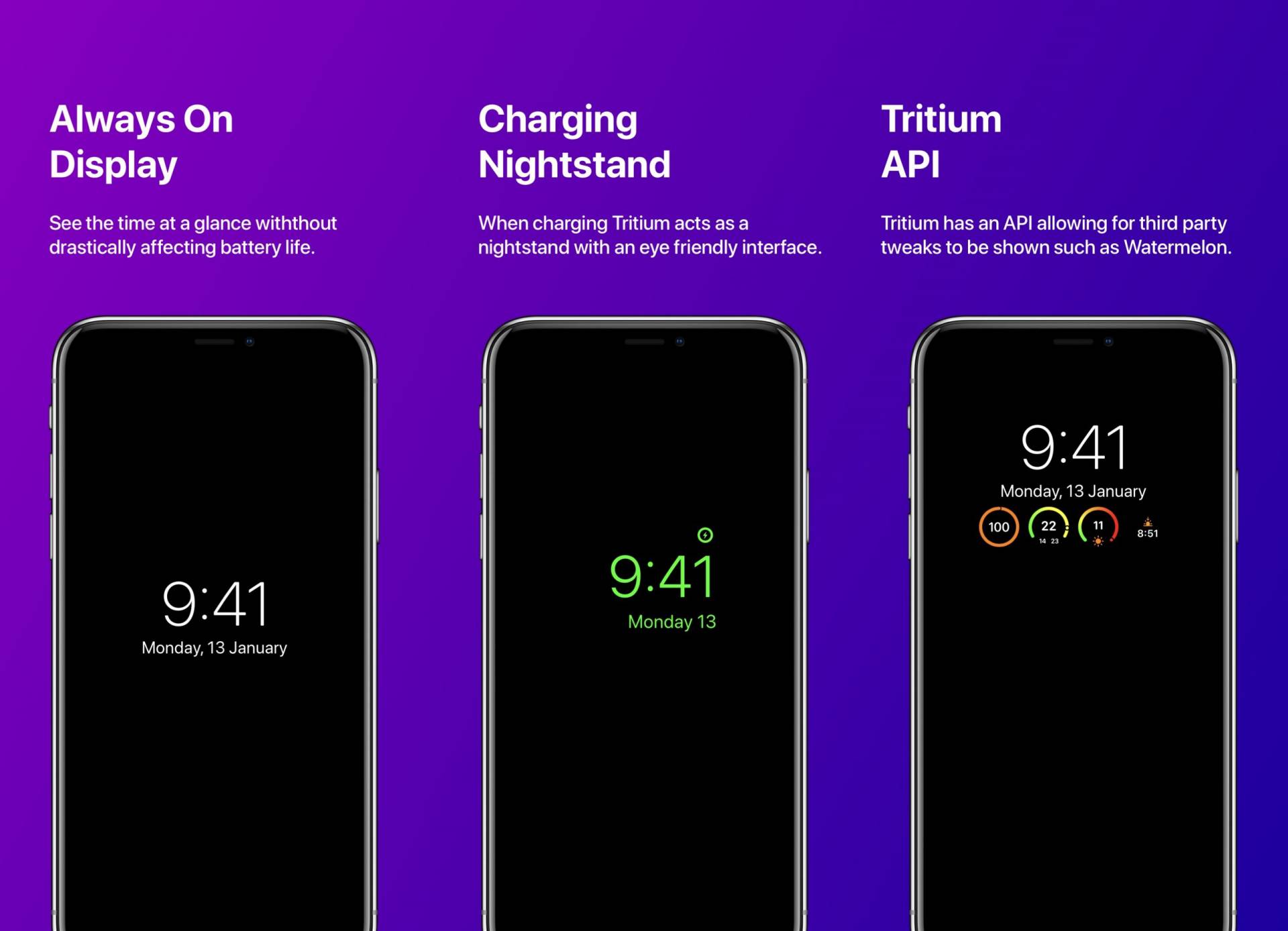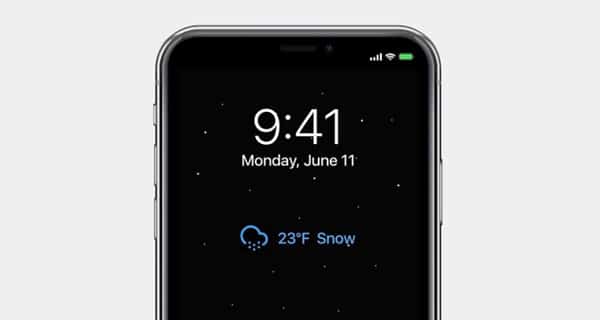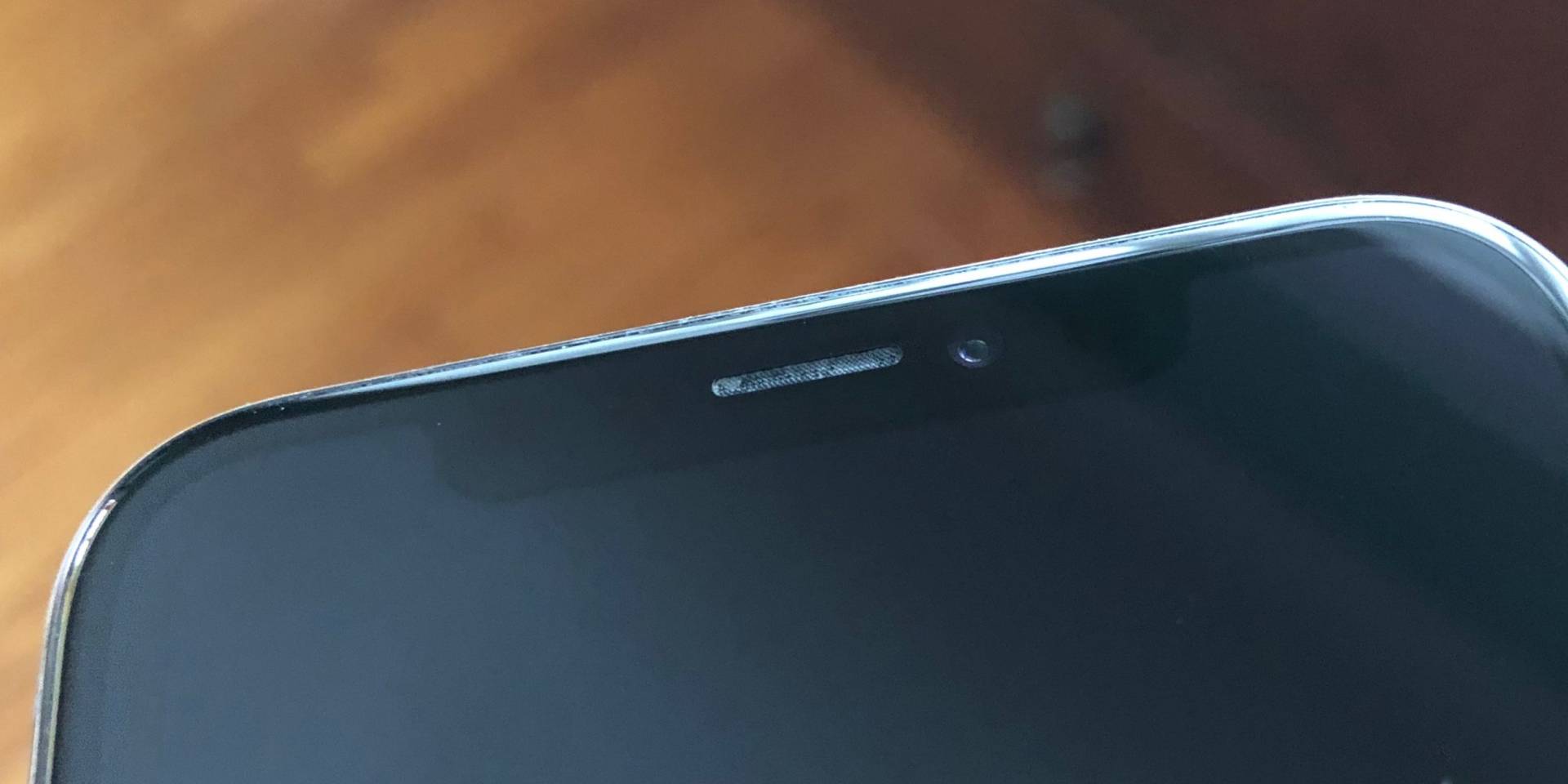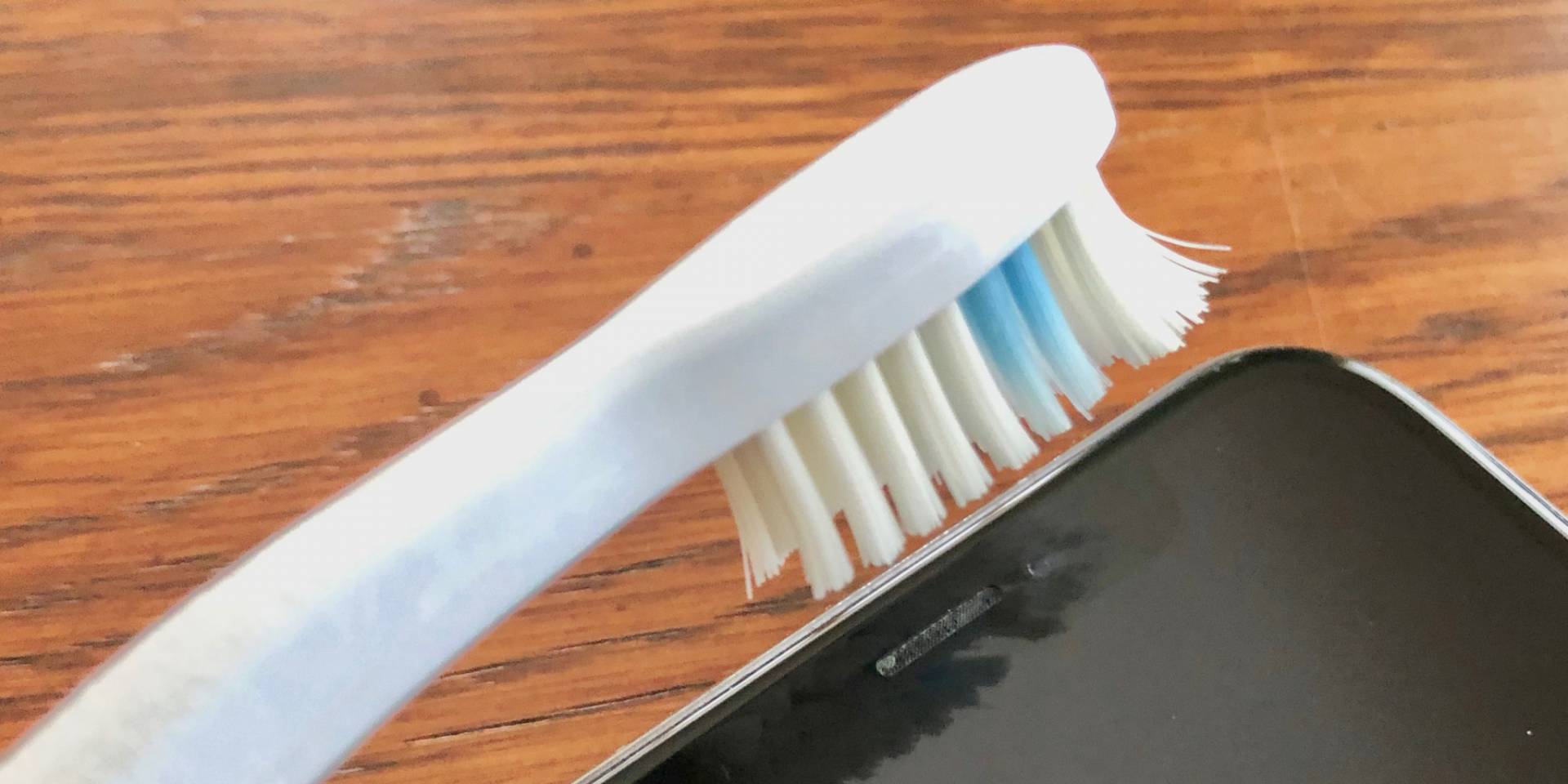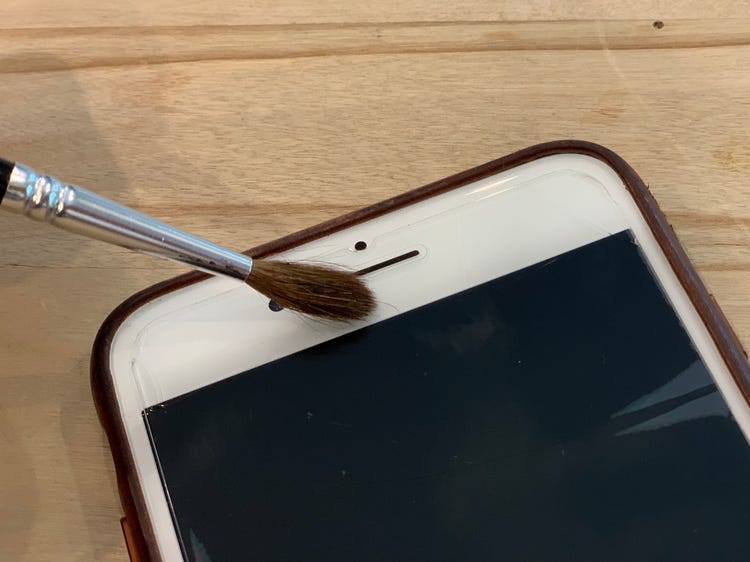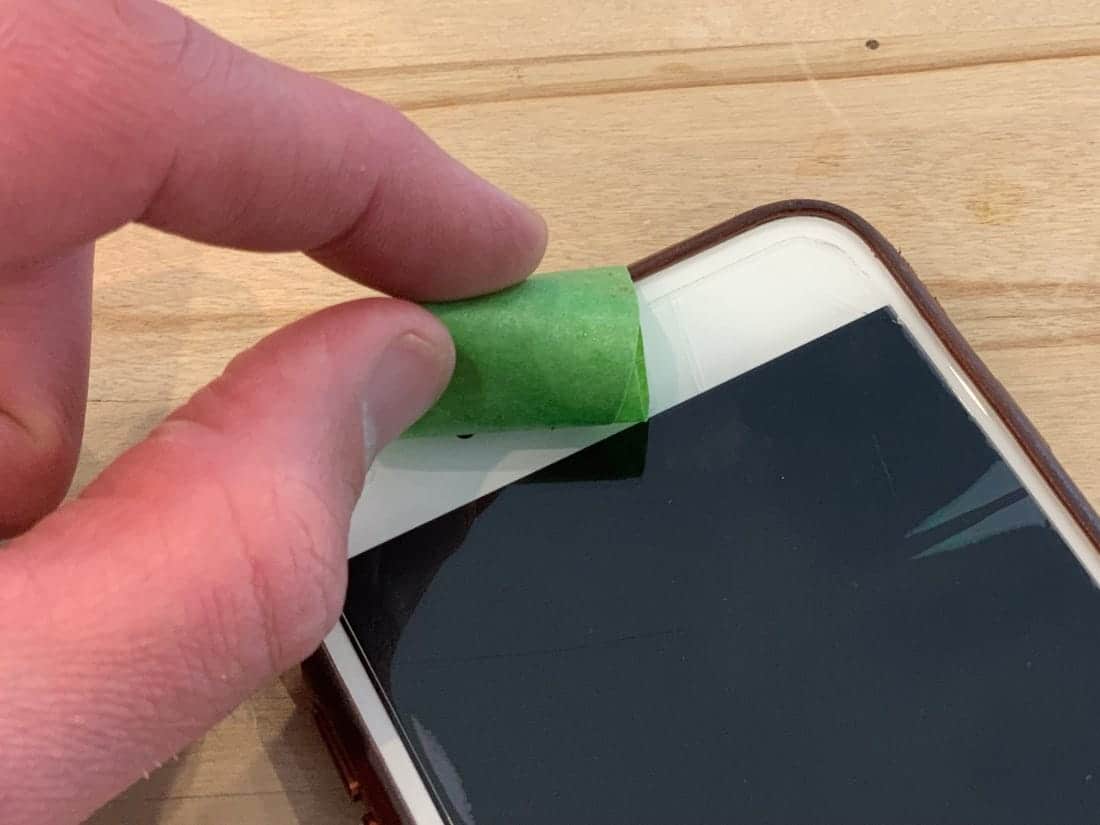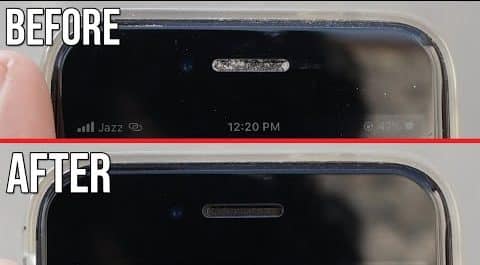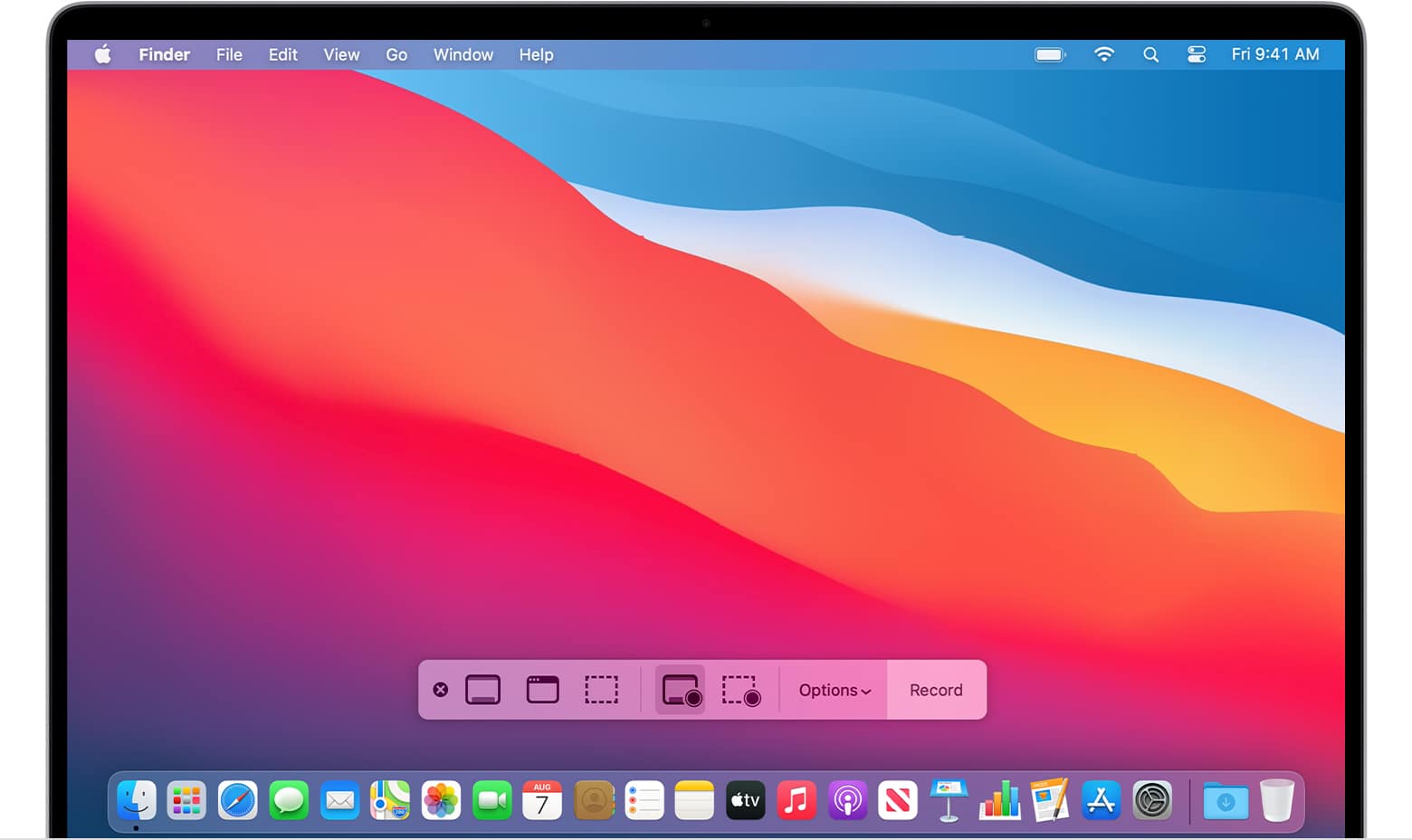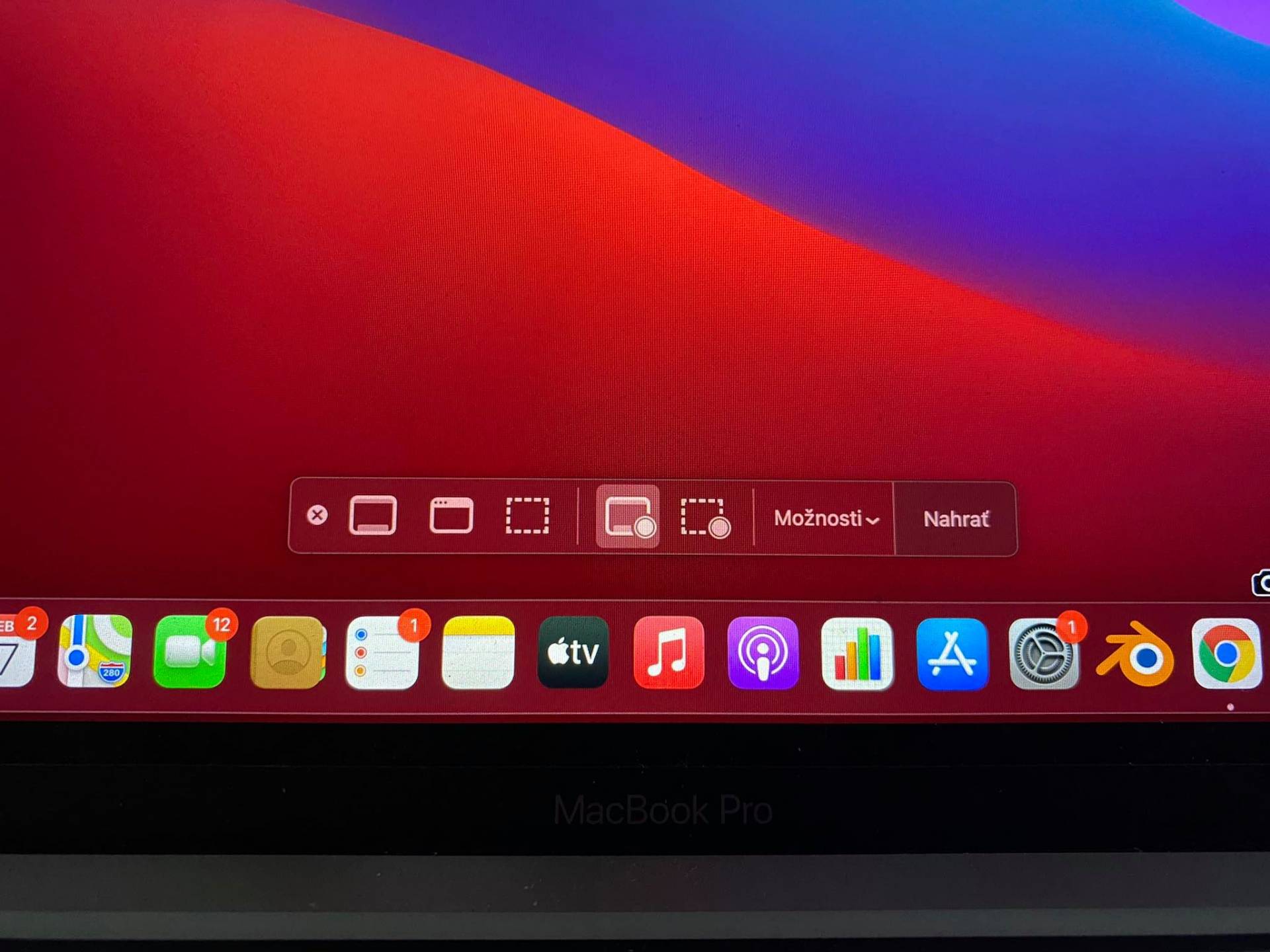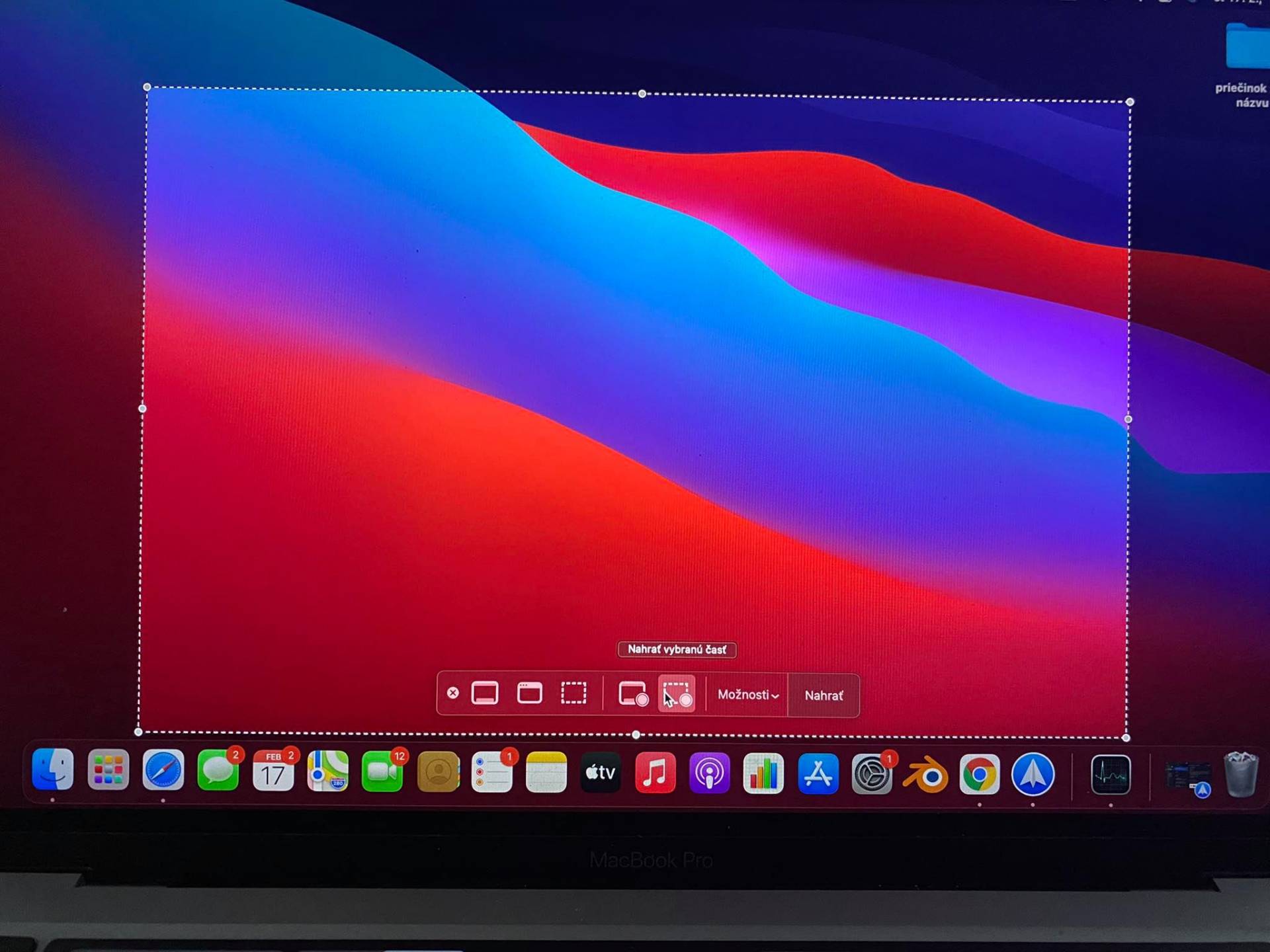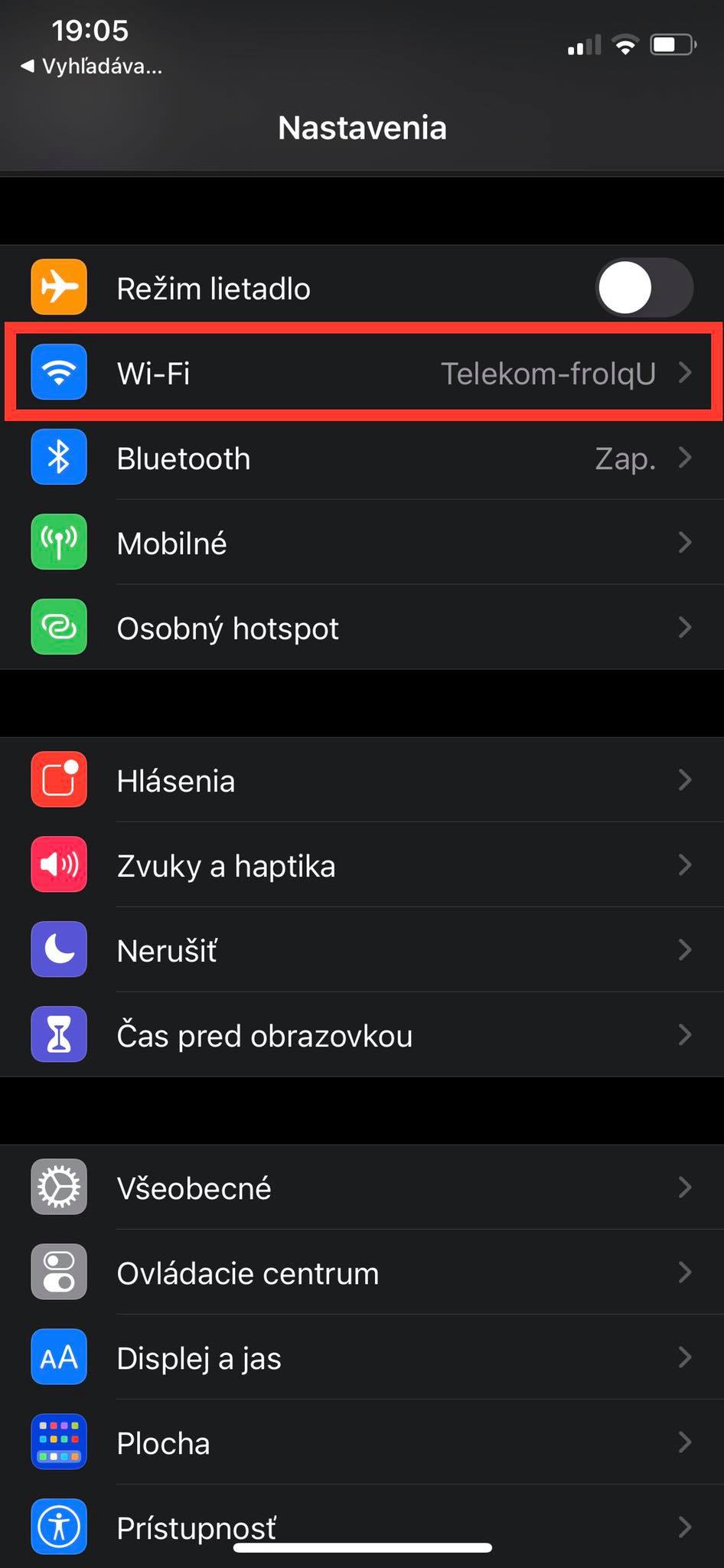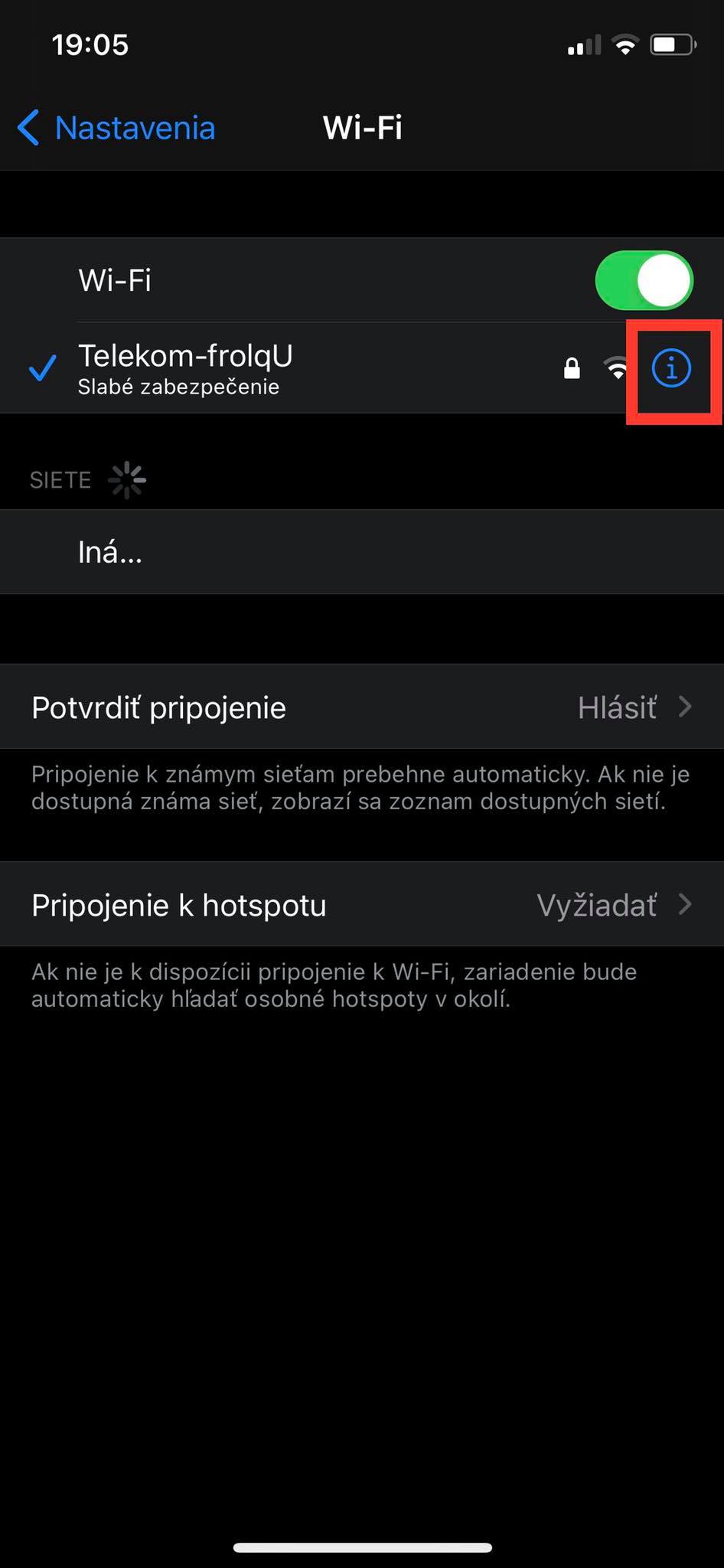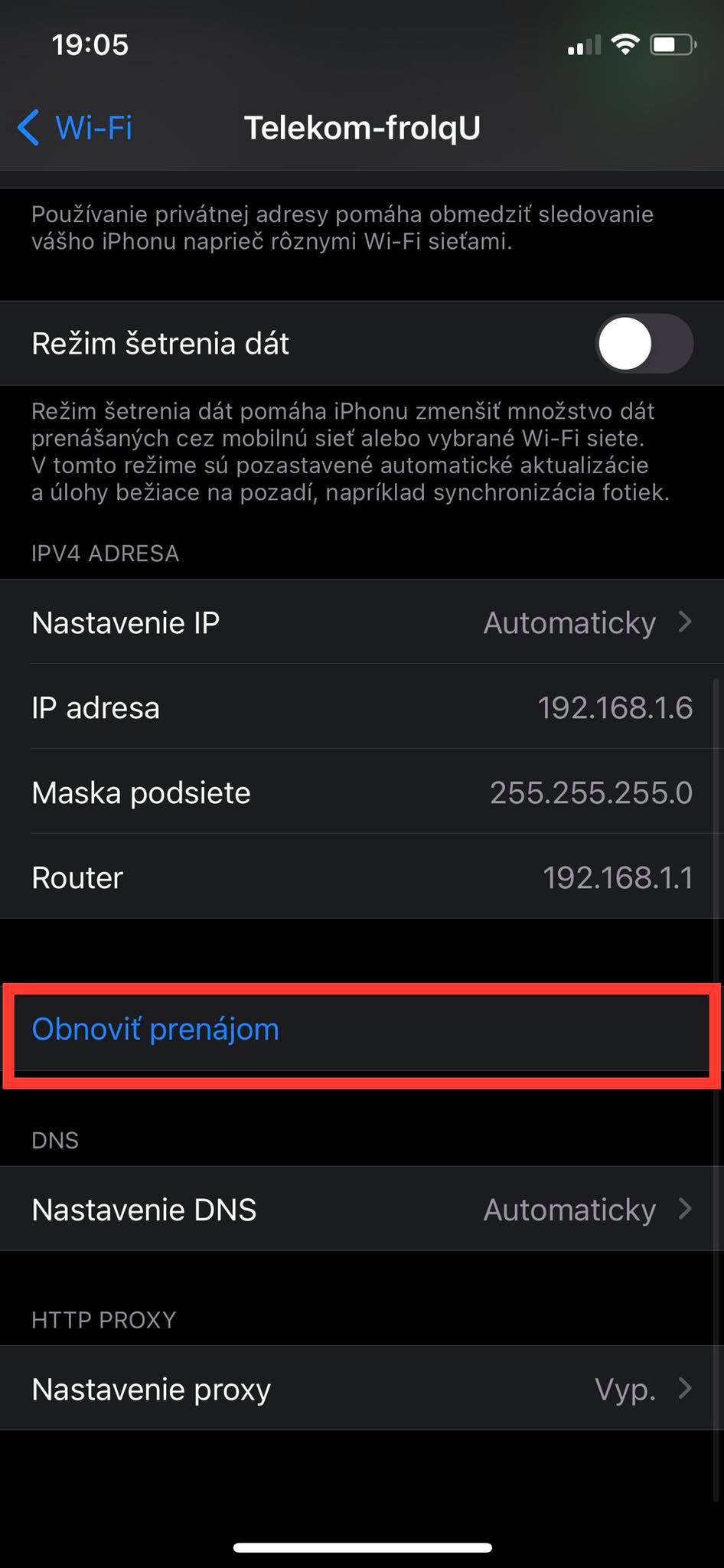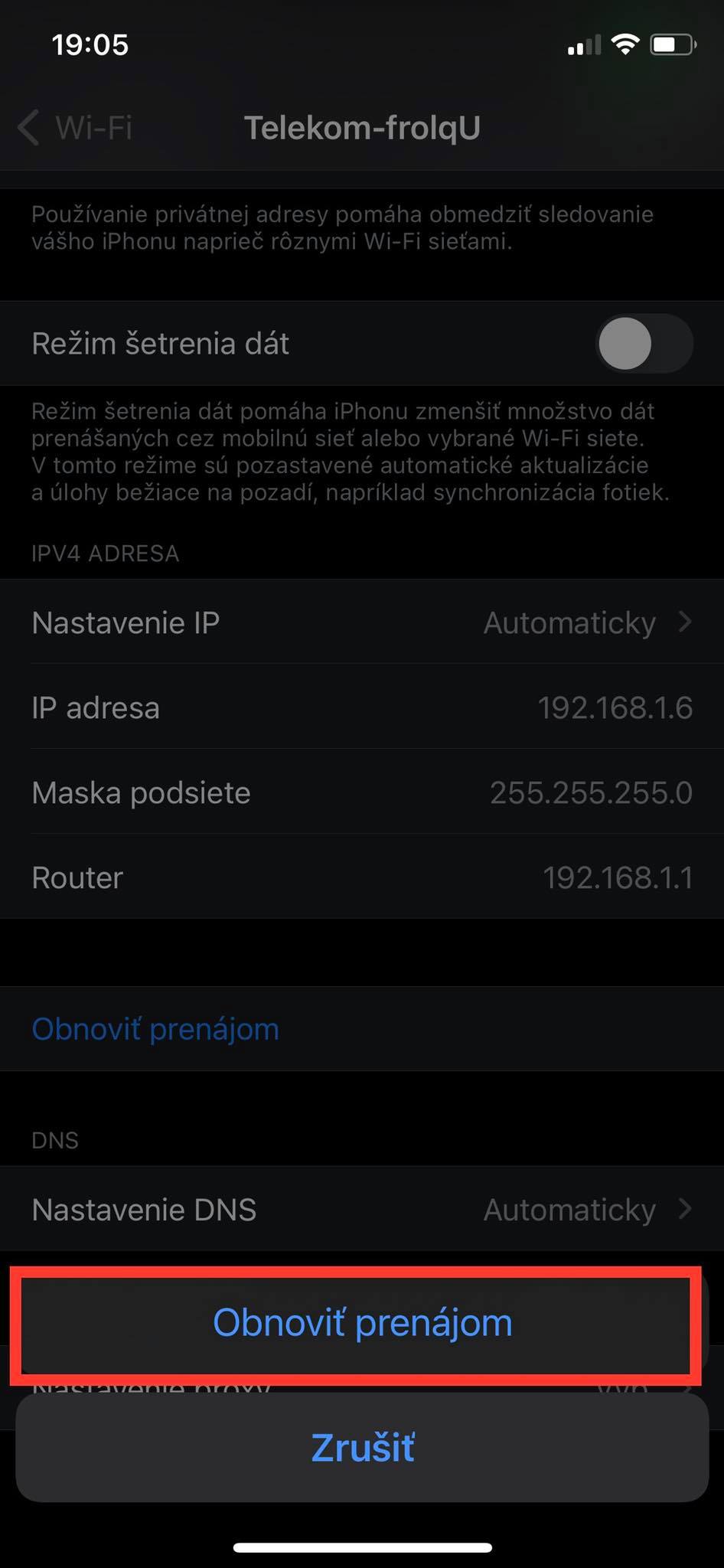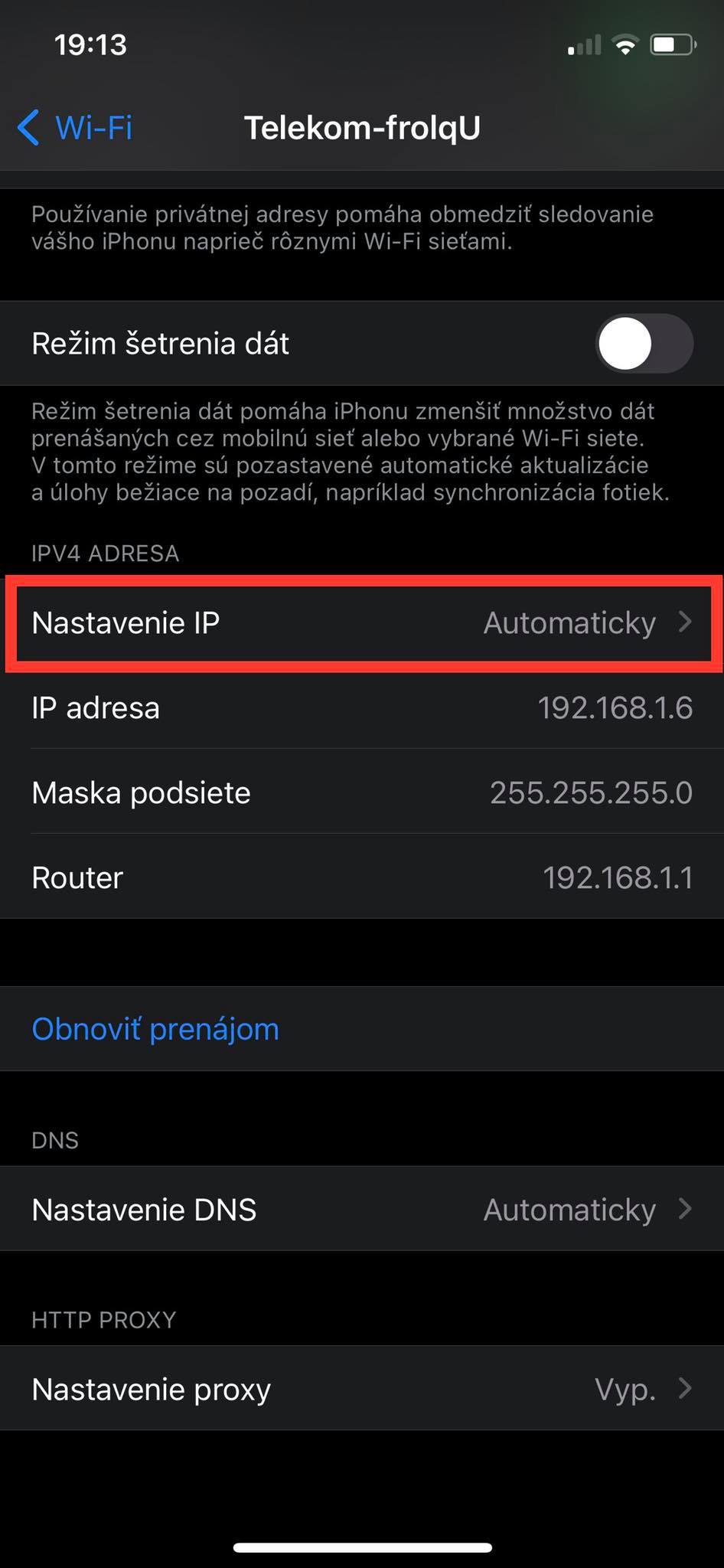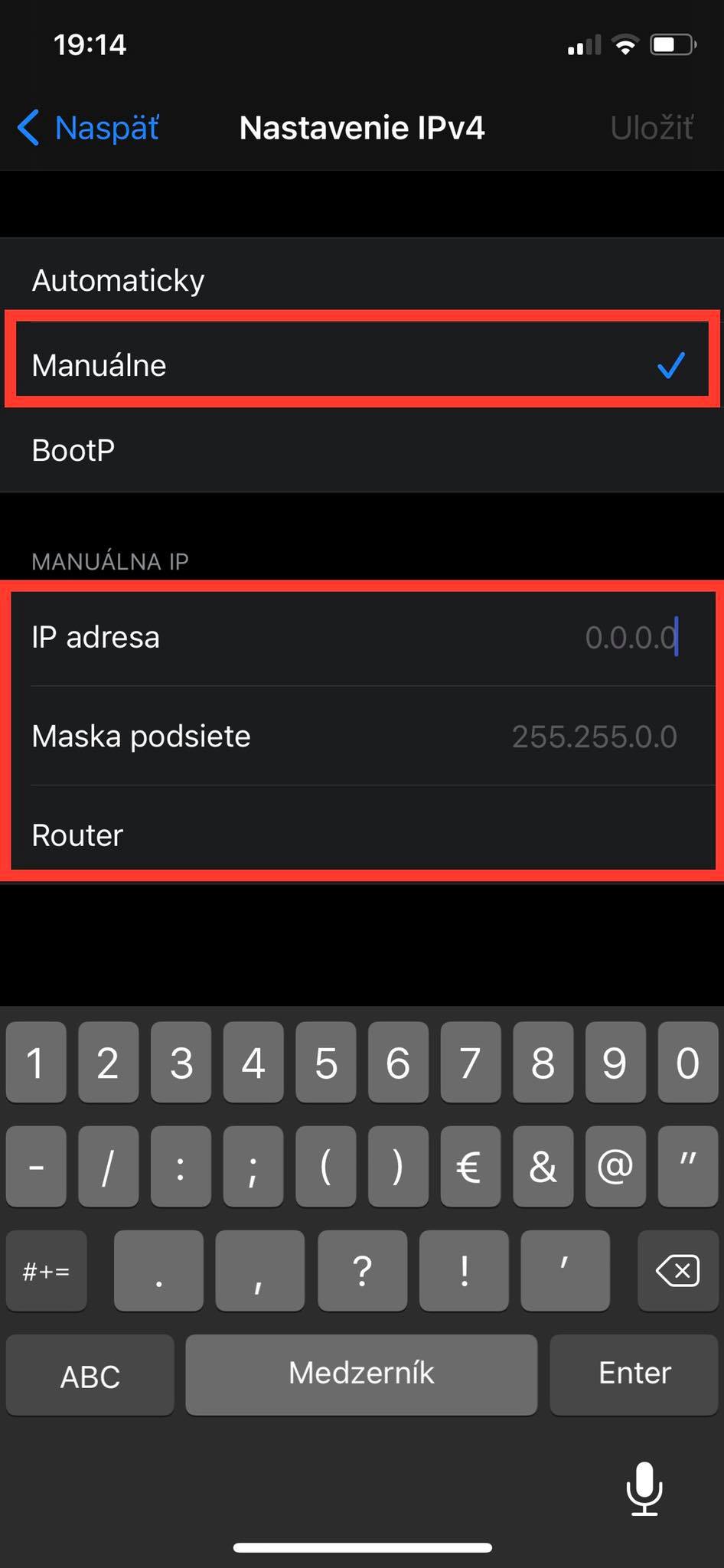1. Aktualizujte softvér
Prvý bod budú skalní fanúšikovia považovať za klišé, no v praxi ide o to najmenej, čo môžete pri nabíjaní urobiť. Tak ako všetky operačné systémy, aj iOS trpí z času na čas chybami, ktoré ovplyvňujú rôzne funkcie. Niekedy spôsobujú príliš rýchle vybíjanie, inokedy nesprávne nabíjanie.
Pokiaľ neaktualizujete systém pravidelne, podobná chyba môže trápiť váš iPhone celé mesiace či dokonca roky a vy o tom vôbec nebudete vedieť. Čerstvý softvér navyše prináša aj nové funkcie, či vylepšenia v oblasti bezpečnosti. S jeho inštaláciou nič nepokazíte.
2. Používajte originálne príslušenstvo schválené výrobcom
Ohľadom tejto témy panujú rozsiahle diskusie naprieč viacerými fórami a ľudia majú rôzne názory. Faktom ale ostáva, že pokiaľ vlastníte iPhone a chcete ho nabíjať správne, najlepšie urobíte, keď zvolíte originálnu nabíjačku alebo adaptér. Neznamená to samozrejme, že musíte nakupovať priamo u Apple.
Technologický gigant už roky ponúka špeciálny certifikačný proces, ktorý je označený skratkou MFI (Made For iPhone). Výrobcovia musia dodržať prísne štandardy, ktoré zabezpečia spoľahlivé a hlavne bezpečné nabíjanie. Takýto kábel predáva napríklad aj IKEA.
Neoriginálne príslušenstvo sa zvyčajne nepodpisuje na poškodení samotnej batérie, nakoľko nabíjanie riadi priamo telefón. Pri príliš lacných čínskych riešeniach však nikdy neviete, kedy dôjde ku skratu alebo ďalším nepríjemnostiam, ktoré môžu poškodiť konektor či modul power managmentu. Certifikované káble a adaptéry stoja iba o niekoľko eur viac, než ich neoverené verzie. Dajte si na to pozor.
3. Držte sa medzi 20-80% batérie
Jedna z najzásadnejších chýb, ktorú robí väčšina z nás je tá, že telefóny príliš vybíjame, alebo ich naopak „prebíjame“. Moderné Li-Ion akumulátory sa najlepšie cítia v rozsahu medzi 20-80% kapacity.
Nikdy sa ich preto nesnažte dostať úplne na nulu a večer si radšej aktivujte optimalizované nabíjanie batérie, ktoré doplní šťavu na 100% cca hodinu predtým, než sa na druhý deň ráno zobudíte. Dovtedy ju bude držať (na nabíjačke), na úrovni 80%.
Verte alebo nie, už týmto spôsobom sa dá spomaliť degradácia batérie (v rámci zdravia) o niekoľko percent ročne.
4. Vyvarujte sa extrémne vysokým a nízkym teplotám
Možno si pamätáte na nedávne časy, kedy sa niektoré iPhony vypínali pri chladných okolitých podmienkach. Spôsobovala to lithium-Ion polymérová (Li-Pol) batéria, ktorá bola síce trvácnejšia, no zato náchylnejšia na náhlu zmenu počasia.
Dnes už Apple používa Li-Ion akumulátory, no a hoci vydržia menej, pri chladnom alebo príliš teplom počasí sú spoľahlivejšie. Ani tu však netreba zabúdať na určité pravidlá, ktoré uvádza aj spoločnosť Apple na svojich internetových stránkach.
iPhone by ste nemali dlhodobo vystavovať vonkajšej teplote pod 0ºC a tak isto treba byť opatrný pri letných teplotách nad 35ºC. Telefón nikdy nenechávajte na priamom slnku, nakoľko to môže natrvalo poškodiť akumulátor.
Zoznam zariadení s Li-Pol akumulátorom:
- iPhone 2G – 2007 (1400 mAh)
- iPhone 4 – 2010 (1420 mAh)
- iPhone 4S – 2011 (1432 mAh)
- iPhone 5 – 2012 (1440 mAh)
- iPhone 5S – 2013 (1560 mAh)
- iPhone 5C – 2013 (1510 mAh)
- iPhone SE – 2016 (1400 mAh)
- iPhone 6 – 2014 (1810 mAh)
- iPhone 6 Plus – 2014 (2915 mAh)
- iPhone 6S – 2015 (1715 mAh)
- iPhone 6S Plus – 2015 (2750 mAh)
Zoznam zariadení s Li-Ion akumulátorom:
- iPhone 3G – 2009 (1115 mAh)
- iPhone 3GS – 2010 (1220 mAh)
- iPhone 7 – 2016 (1960 mAh)
- iPhone 7 Plus – 2016 (2900 mAh)
- iPhone 8 – 2017 (1821 mAh)
- iPhone 8 Plus – 2017 (2675 mAh)
- iPhone X – 2017 (2716 mAh)
- iPhone XR – 2018 (2942 mAh)
- iPhone XS – 2018 (2658 mAh)
- iPhone XS Max – 2018 (3174 mAh)
- iPhone 11 – 2019 (3110 mAh)
- iPhone 11 Pro – 2019 (3046 mAh)
- iPhone 11 Pro Max – 2019 (3969 mAh)
- iPhone SE 2. generácie – 2020 (1821 mAh)
- iPhone 12 mini – 2020 (2227 mAh)
- iPhone 12 – 2020 (2815 mAh)
- iPhone 12 Pro – 2020 (2815 mAh)
- iPhone 12 Pro Max – 2020 (3687 mAh)
5. Nenabíjajte v ochrannom púzdre
Toto staré pravidlo súvisí s bodom číslo štyri, no aj tak sme sa mu rozhodli venovať samostatný odstavec. Väčšina majiteľov iPhonu používa ochranné púzdra, aby si svoje zariadenie nijako nepoškodili.
Pokiaľ sú však príliš hrubé a neposkytujú perforáciu, v telefóne sa tvorí prebytočné teplo, a to následne môže poškodiť akumulátor. Samozrejme, nestane sa to hneď.
Ak ale takýto kryt používate trebárs rok, môže sa to po čase ukázať na zhoršenom zdraví batérie. Pokiaľ je to teda možné, počas nabíjania ho dávajte vždy dolu.
6. Preferujte klasické „pomalé“ nabíjačky
Opäť sme sa dostali ku téme, ktorá vyvoláva medzi používateľmi časté diskusie. Aj keď sa Apple v poslednom období zameriava už iba na 20W adaptéry, ak si nepotrpíte na rýchle nabíjanie, vyhľadajte radšej originálny 5W alebo 12W adaptér.
Z vlastných skúseností môžeme uviesť, že náš iPhone 11 Pro s 18W adaptérom ponúka po roku a pol používania iba 81% zdravie batérie. Na rovnakej hodnote je ale aj redakčný iPhone X (z roku 2017), ktorý bol po celý čas nabíjaný 5W adaptérom. Oba telefóny boli využívane viacmenej rovnakým spôsobom.
Rýchlejšie nabíjanie je síce pohodlnejšie, no zároveň skracuje životnosť akumulátora. Keď ho použijete z času na čas, určite sa nič nestane, no dlhodobo sa mu radšej vyhýbajte.
7. Pozor na autonabíjačky a navigáciu

Nakoniec už iba posledná rada, ktorú mnohí v lete podceňujú. V dnešnej dobe je bežné, že v automobiloch uprednostňujeme mobilné navigácie, ktoré sú aktuálnejšie vďaka stálemu pripojeniu na internet.
Veľakrát však spotrebujú množstvo energie, čo zvykneme riešiť klasickou autonabíjačkou. Pridajme však telefón na priamom slnku (na čelnom skle), hrubý ochranný obal, neustále pripojenie ku 4G a GPS a dokonalá deštrukcia akumulátora teplom je na svete. Dávajte si na to pozor.
Záver: Batéria je ako spotrebný materiál
Pokiaľ ste sa dostali až sem, pravdepodobne ste usúdili, že starnutiu batérie sa nedá zabrániť, no jednotlivými krokmi ho môžete výrazne spomaliť. Nikdy ale nezabúdajte na to, že akumulátor je „spotrebný materiál“ podobne, ako brzdové platničky na aute.
Jeho výmena je pomerne lacná a pohybuje sa v rozmedzí od 30-80€ (v závislosti od servisu). Ak vám teda vypovedá službu, telefón si zaslúži menšiu investíciu a vy môžete pokračovať v používaní ďalej bez akéhokoľvek obmedzovania. Napíšte nám do komentára, aké triky používate vy.